20.2 GPS GeoTags zu Photos und Filmdateien hinzufügen
Manchmal hat Ihre Kamera keinen GPS-Chip, oder Sie befinden sich innerhalb eines Gebäudes und das GPS funktioniert nicht, oder Sie aktualisieren einfach Ihre bestehende Fotobibliothek.
In diesen Fällen möchten Sie vielleicht Geotags zu bestehenden Fotos hinzufügen.
NeoFinder bietet mehrere Möglichkeiten, wertvolle GPS-Informationen zu Ihren Fotos hinzuzufügen.
Die integrierte Karte
Wählen Sie einfach ein oder mehrere Fotos aus, die Sie mit Geotags versehen möchten. Bewegen Sie nun die Karte in NeoFinder an die richtige Stelle. Wählen Sie dann den Button mit der kleinen roten Nadel. Sie können innerhalb der Karte klicken, um die Position der Stecknadel festzulegen.
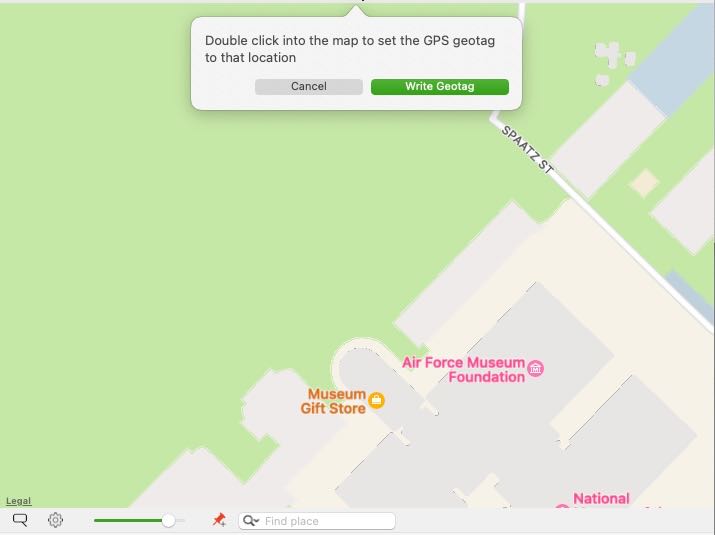
Wenn Sie fertig sind, klicken Sie auf die Schaltfläche Geotag schreiben. Oder doppelklicken Sie einfach an die richtige Stelle der Karte, um den Geotag schnell zu schreiben.
Kopieren und Einfügen
Wenn Sie Fotos oder sogar Filmdateien mit einem bestehenden Geotag haben, kann NeoFinder diesen Geotag kopieren und in andere Fotos einfügen.
Wählen Sie ein Foto oder eine Filmdatei mit einem bestehenden Geotag aus, und verwenden Sie das Kontextmenü, um es zu kopieren:
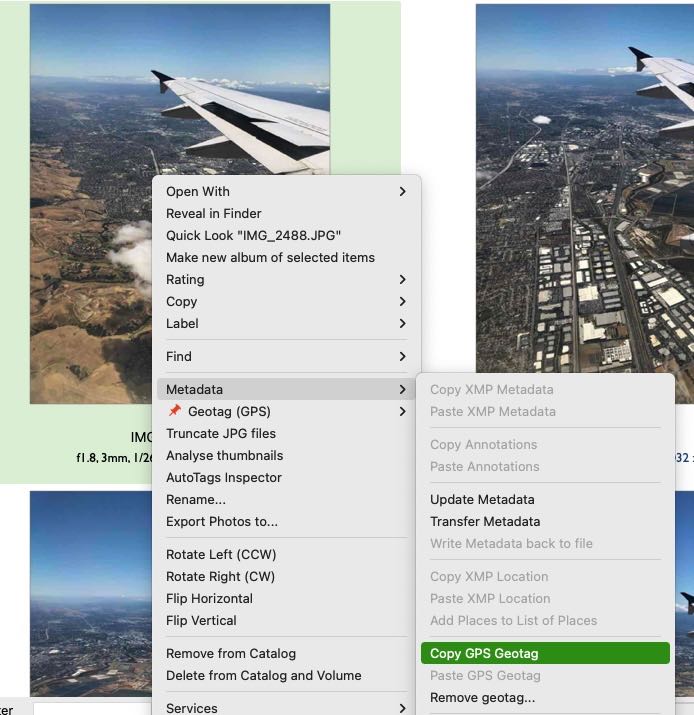
Wählen Sie dann ein oder mehrere Fotos ohne vorhandenen Geotag aus, und verwenden Sie den Befehl Einfügen im Kontextmenü: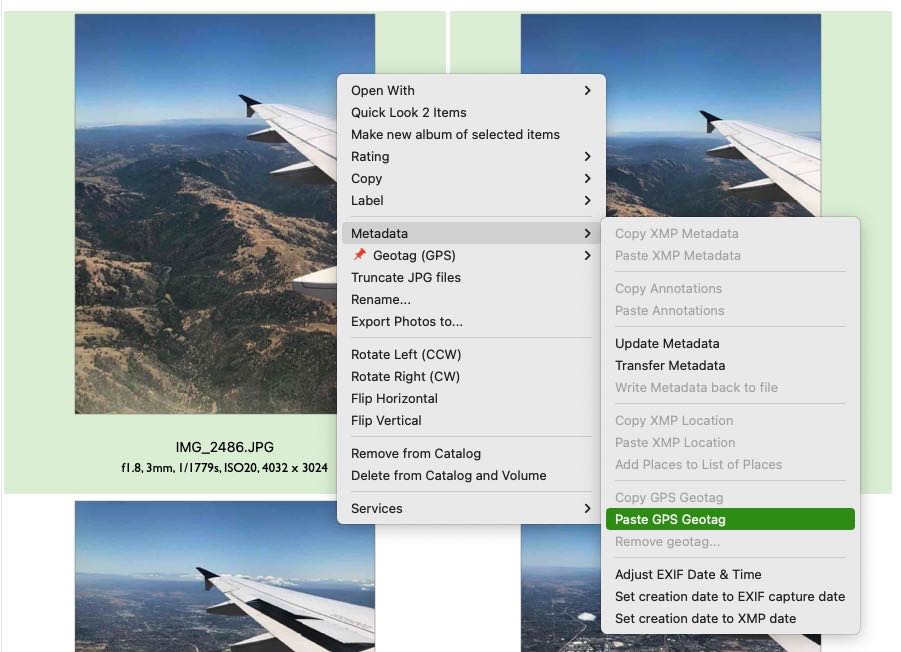
Hinweis:
NeoFinder kopiert diese Geotags als Textversion, so dass Sie sie auch für andere Zwecke verwenden können, wenn Sie es brauchen.
Google Maps benutzen zum Geotagging
Öffnen Sie Google Maps in Ihrem Browser, suchen Sie den gewünschten Ort und klicken Sie mit der rechten Maustaste (oder bei gedrückter Strg-Taste) auf die Karte. Es erscheint ein Kontextmenü, das als ersten Eintrag die Koordinaten in numerischer Form enthält.
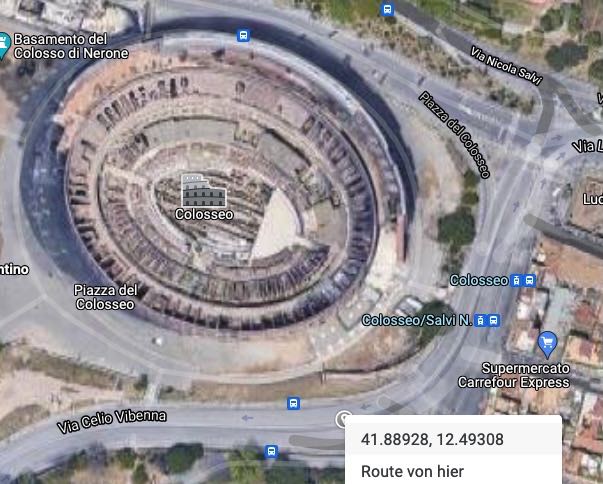
Wenn Sie den ersten Eintrag im Menü auswählen, werden die Ortskoordinaten in die Zwischenablage gelegt, und NeoFinder ist nun in der Lage, diesen Wert in Ihre Fotos einzufügen, indem Sie den Befehl GPS-Geotag einfügen im Bereich Metadaten des Kontextmenüs verwenden (wie oben gezeigt).
Google Earth benutzen
NeoFinder ist auch in der Lage, Google Earth zu nutzen, um einen Geotag zu setzen! Starten Sie einfach Google Earth, und platzieren Sie es an der gewünschten Stelle. Ein super nützliches Werkzeug dafür ist das Fadenkreuz, das Sie hier finden können.
Dann zentrieren Sie Google Earth einfach auf die gewünschte Position, gehen zurück zu NeoFinder und wählen GPS-Standort von Google Earth setzen aus dem Kontextmenü für ein oder beliebig viele Fotos in Ihren Katalogen. das ist sehr einfach!
GPS GeoTags zu MP4-Videodateien hinzufügen
Um GPS-GeoTags zu MP4-Dateien hinzuzufügen, müssen Sie das Katalogisieren der internen XMP-Daten in MP4-Dateien aktivieren. Standardmäßig ist das ausgeschaltet, da es das Katalogisieren bestimmter MP4-Dateien sehr langsam macht. Da die GPS GeoTag Daten aber eigentlich nur in einem internen MP4-XMP Datensatz gespeichert sind, muss NeoFinder in der Lage sein, diese internen XMP Daten zu katalogisieren.
Verwenden Sie dieses Kommando in Apples Terminal.app:
defaults write de.wfs-apps.neofinder catalogInternalMovieXMP 1
Der Vorgabewert ist 0
Hinweise:
NeoFinder schreibt diese Geotags direkt in die EXIF-Metadatenfelder der ausgewählten Fotos, dies funktioniert für eine Vielzahl von Fotoformaten, aber nicht für alle, wenn es fehlschlägt, zeigt NeoFinder eine Fehlermeldung an.
NeoFinder kann auch bestehende Geotags in Fotos überschreiben, fragt Sie aber, ob Sie das wirklich wollen.
Mehr
20.1 Die Karte und der GeoFinder
20.2 GPS GeoTags zu Photos und Filmdateien hinzufügen
20.3 Der Wikipedia-Inspektor
20.4 KMZ Export
20.5 Finden Sie den Ortsnamen
20.6 Bearbeiten von Blickrichtung und Höhe




